Tạo một biểu tượng bánh xe 4×4 crom trong Photoshop
Chào mừng các bạn đến với các bài hướng dẫn thiết kế tại iZdesigner. Hôm nay, tôi sẽ hướng dẫn cho bạn làm thế nào để tạo một biểu tượng bánh xe 4×4 nhuốm crom sử dụng editable text và layer styles. Nào giờ thì chúng ta hãy bắt đầu:

Bước 1
Tạo một .PSD mới, có kích thước là 600 x 450 pixels, RGB color, 72 dpi và transparent background. Tô cho layer mới màu đen (nhấn phím Alt + Backspace để sử dụng màu foreground trên thanh công cụ PS ). Bây giờ, chúng ta sẽ tạo ra một layer style dựa trên gradient bao gồm một số tông màu xám, với một khu vực sáng để mô phỏng giống với cửa xe bằng kim loại.
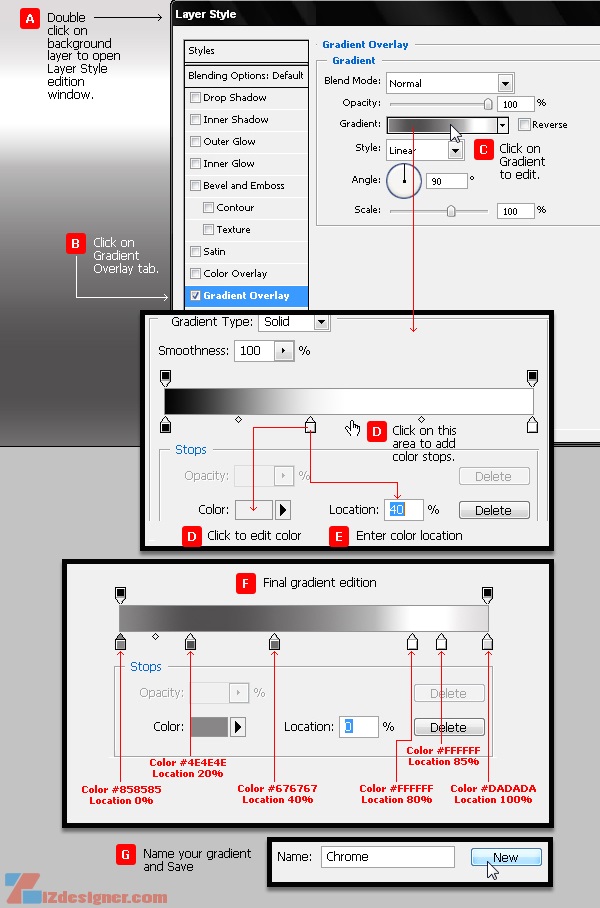
Bước 2
Chúng ta add thêm Color Overlay, chọn Blend mode là Multiply với màu #990000. Nhưng ở đây chúng ta có thể chọn màu sắc mà chúng ta muốn cho các xe sau này.
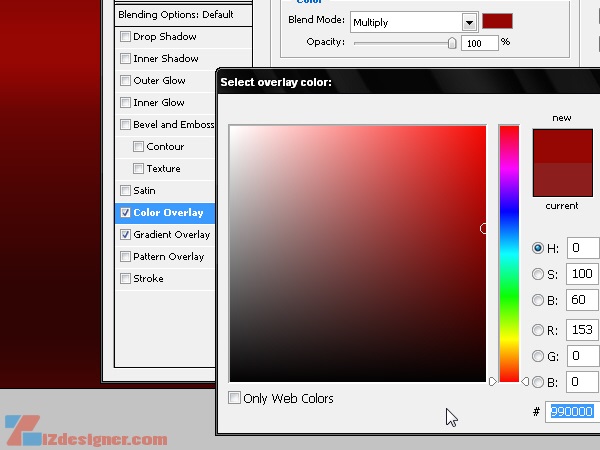 Bước 3
Bước 3
Tạo một số Text bằng cách sử dụng font chữ blod và chọn màu là màu xám #999999, tương tự như những cái thường được sử dụng trong các loại motor badge (huy hiệu động cơ). Tôi đã chọn TS Block. Giảm kích thước của X và tăng sự chuyển dịch baseline. Xem hình dưới đây, và tương tự như vậy chúng ta copy-paste (Command/Ctrl + C + Command/Ctrl + V) ký tự đầu tiên “4” để được một text “4×4”.
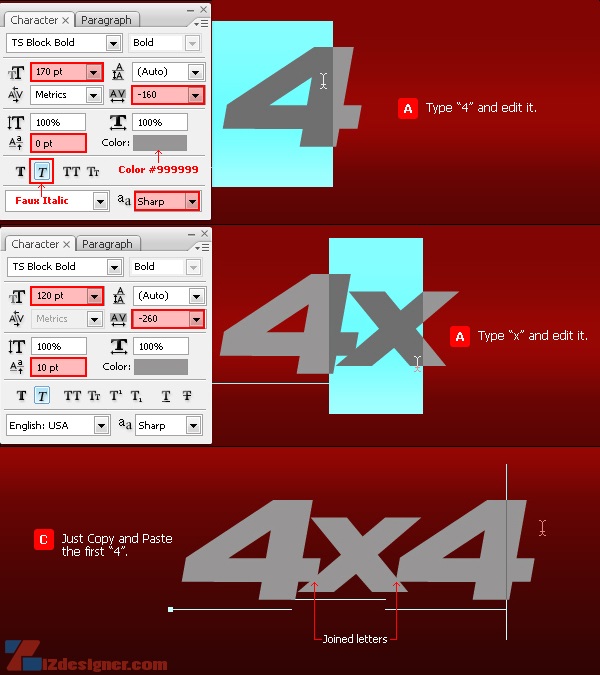
Bước 4
Add thêm một layer style với 3 pixels Outside Stroke và color #666666.
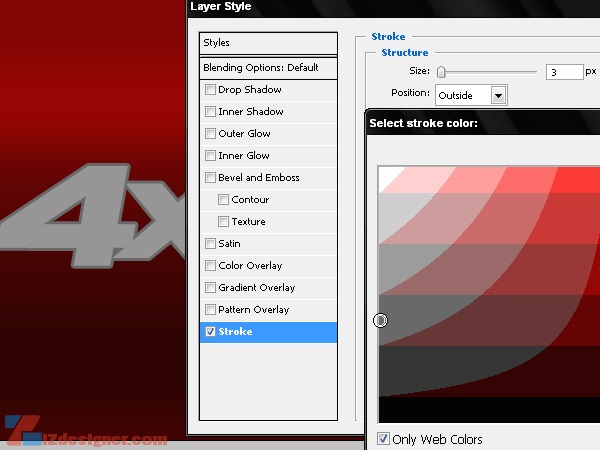
Bước 5
Chúng ta sẽ tạo stroke style riêng biệt trong một layer mới độc lập. Để làm được như vậy chúng ta click vào button có biểu tượng “fx” nằm ở bên phải của layer và sau đó chọn “Create Layer”.
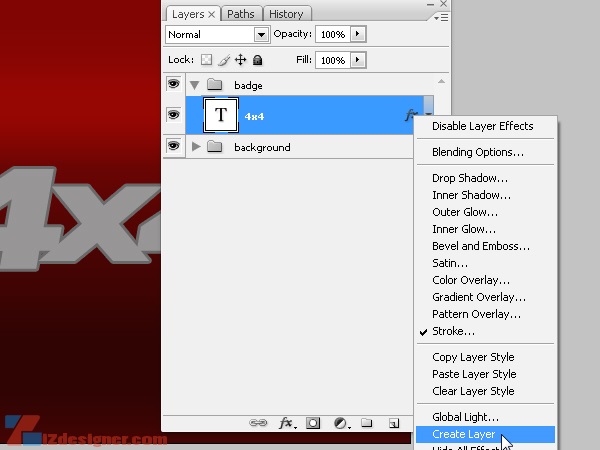
Bước 6
Bây giờ chúng ta đã có một layer mới với tên style mà chúng ta sử dụng – và chúng ta sẽ add thêm layer styles mới để mô phỏng theo huy hiệu beve. Nhưng trước hết chúng ta phải xác định style của text trước.
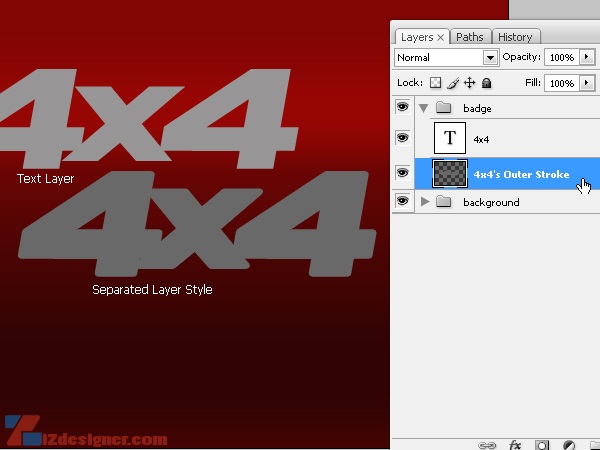
Bước 7
Với một vài giá trị ở trong cửa sổ layer styles chúng ta sẽ tạo mặt trước của huy hiệu. Layer này sẽ thực hiện 3D beve có thể nhìn thấy được ở phía sau.
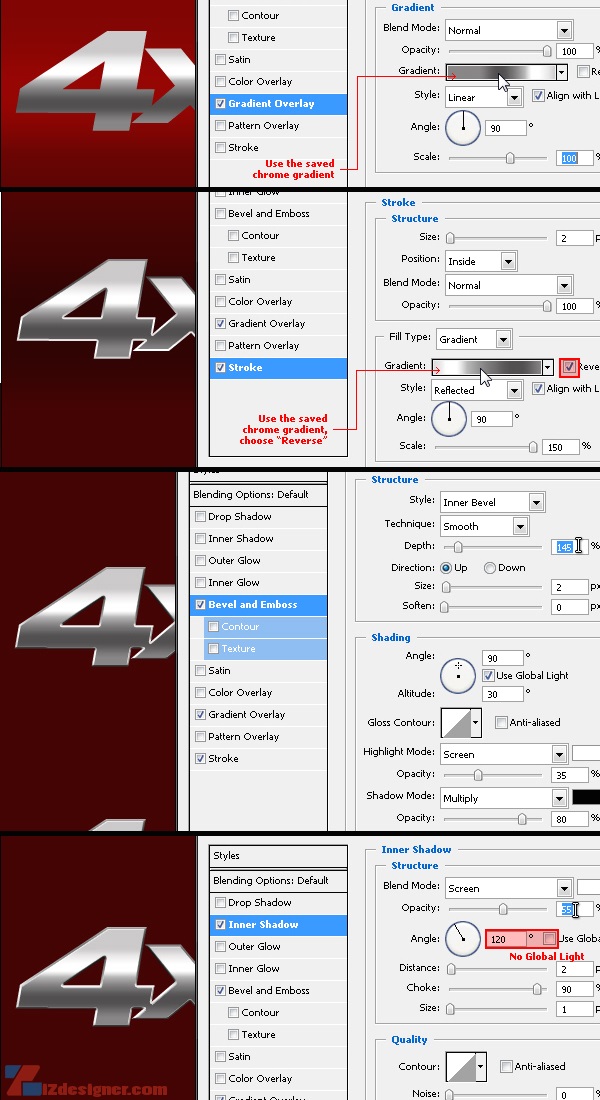
Bước 8
Bây giờ, chúng ta sẽ làm việc trên góc xiên của huy hiệu này với các giá trị Bevel and Emboss và Outer Glow, bạn có thể nhìn thấy trong hình ảnh dưới. Ý tưởng ở đây là để add thêm hiệu ứng chrome với góc xiên cho đối tượng. Bạn có thể chọn góc độ và tông màu tốt hơn để giúp bạn tạo ra hiệu ứng này.
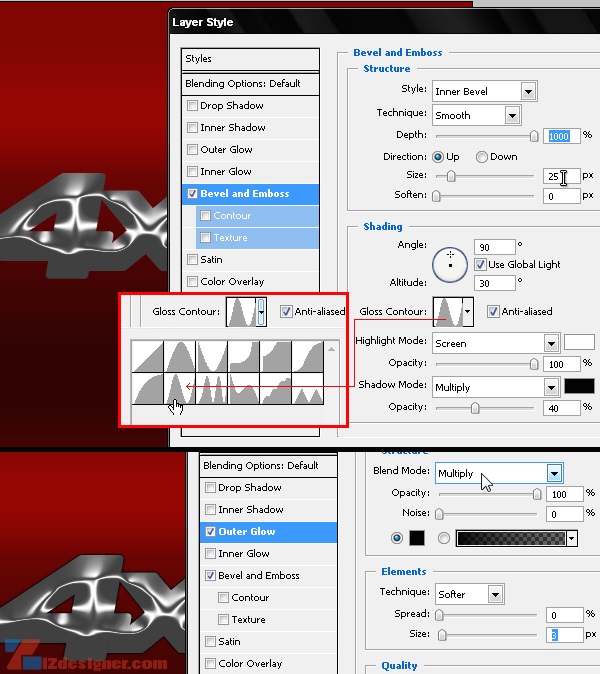
Bước 9
Tiếp theo chúng ta sẽ tạo ra một lớp nhựa màu đen ở phía sau phù hiệu, là phần dính vào xe. Nhân đôi layer text và clear layer styles của nó. Chúng ta sử dụng một Drop Shadow, và di chuyển chúng xuống phía dưới, sử dụng màu #202020. Lặp lại bước 5 để tạo style riêng biệt ở layer mới.
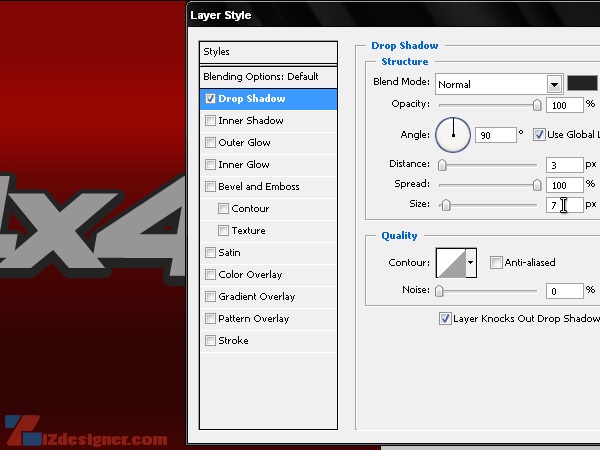
Bước 10
Chúng ta cần phải tạo ra hiệu ứng 3D, add thêm layer styles để tạo ra hiệu ứng emboss cho yếu tố mới này. Chúng ta sẽ đưa hiệu ứng Bevel and Emboss vào layer này để nó có một hiệu ứng trông như tridimensional (không gian 3 chiều). Sau đó, thêm một Drop Shadow như hình dưới.
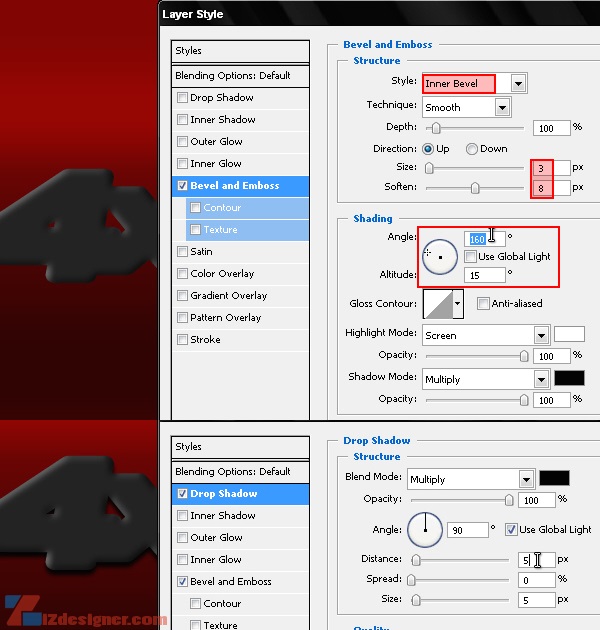
Bước 11
Luôn sử dụng editable 4×4 text giống nhau, bây giờ chúng ta sẽ tạo ra một mask bằng cách sử dụng một vùng chọn với feather là 3 pixels.
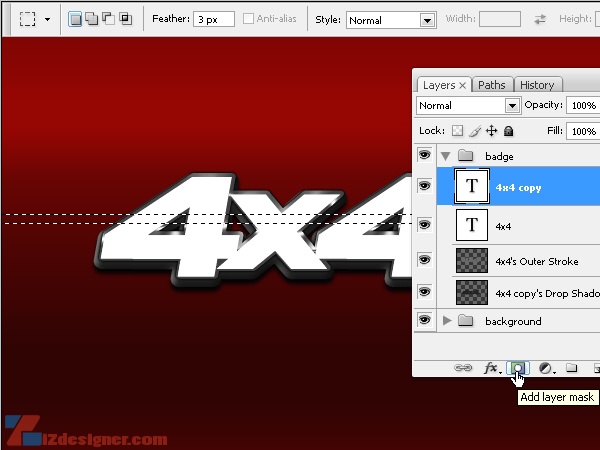
Bước 12
Chúng ta sẽ add thêm hiệu ứng Outer Glow với các giá trị như hình dưới đây để tạo ra ánh sáng lấp lánh đi qua huy hiệu.
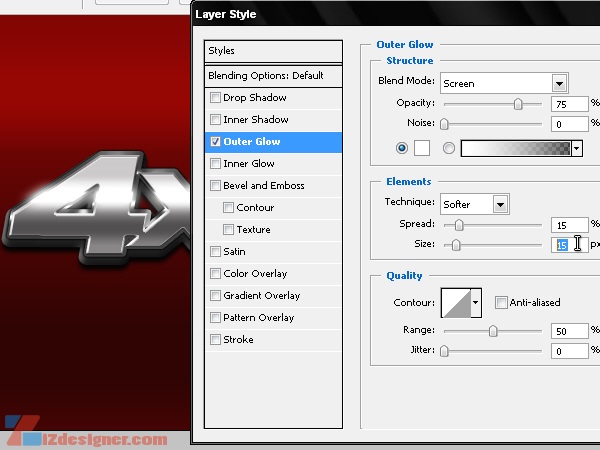
Bước 13
Để hoàn tất công việc, chúng ta sẽ add thêm một Lens Flare trên các cạnh của huy hiệu. Tôi thường tạo ra những hiệu ứng này với một KPT plug-in cho photoshop nhưng tôi chia sẻ link download của một file .PNG với một góiflares từ bộ sưu tập của tôi.

Bước 14
Chọn một Lens Flare FX từ .PNG và copy- paste chúng vào file PSD. Chỉnh sửa kích thước của nó và đăt nó ở bên trái của huy hiệu, kết hợp với ánh sáng truyền qua text.

Kết luận
Bạn có thể thử với một logo hoặc các font chữ khác. Bây giờ chúng ta cùng xem lại kết quả của mình nhé. Chúc bạn may mắn!

Bước 1
Tạo một .PSD mới, có kích thước là 600 x 450 pixels, RGB color, 72 dpi và transparent background. Tô cho layer mới màu đen (nhấn phím Alt + Backspace để sử dụng màu foreground trên thanh công cụ PS ). Bây giờ, chúng ta sẽ tạo ra một layer style dựa trên gradient bao gồm một số tông màu xám, với một khu vực sáng để mô phỏng giống với cửa xe bằng kim loại.
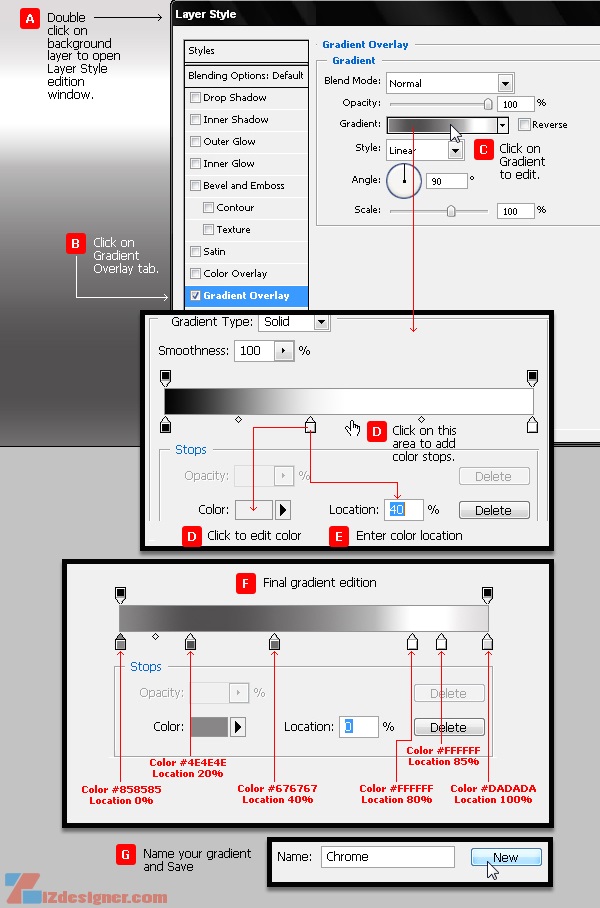
Bước 2
Chúng ta add thêm Color Overlay, chọn Blend mode là Multiply với màu #990000. Nhưng ở đây chúng ta có thể chọn màu sắc mà chúng ta muốn cho các xe sau này.
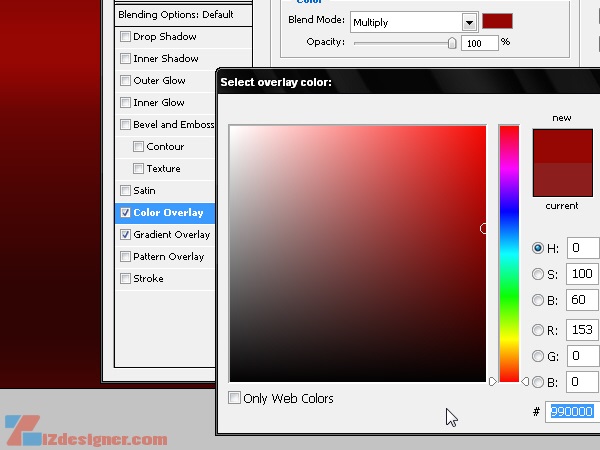
Tạo một số Text bằng cách sử dụng font chữ blod và chọn màu là màu xám #999999, tương tự như những cái thường được sử dụng trong các loại motor badge (huy hiệu động cơ). Tôi đã chọn TS Block. Giảm kích thước của X và tăng sự chuyển dịch baseline. Xem hình dưới đây, và tương tự như vậy chúng ta copy-paste (Command/Ctrl + C + Command/Ctrl + V) ký tự đầu tiên “4” để được một text “4×4”.
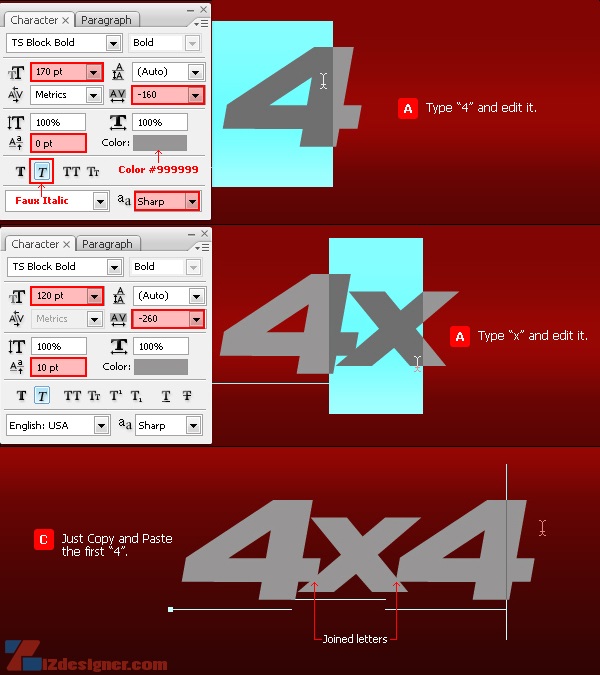
Bước 4
Add thêm một layer style với 3 pixels Outside Stroke và color #666666.
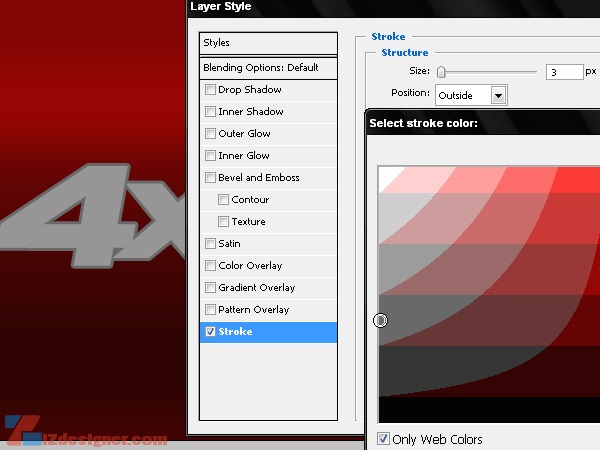
Bước 5
Chúng ta sẽ tạo stroke style riêng biệt trong một layer mới độc lập. Để làm được như vậy chúng ta click vào button có biểu tượng “fx” nằm ở bên phải của layer và sau đó chọn “Create Layer”.
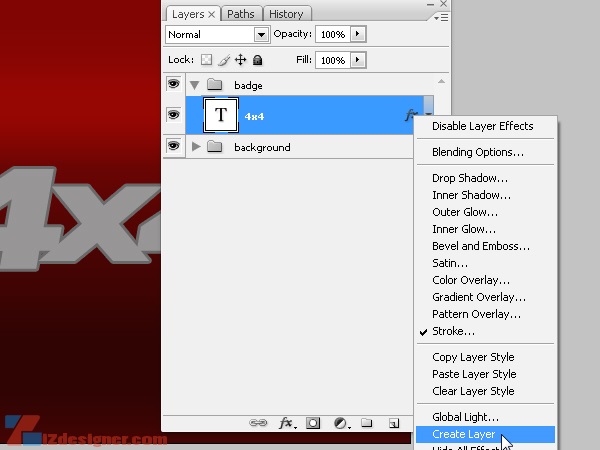
Bước 6
Bây giờ chúng ta đã có một layer mới với tên style mà chúng ta sử dụng – và chúng ta sẽ add thêm layer styles mới để mô phỏng theo huy hiệu beve. Nhưng trước hết chúng ta phải xác định style của text trước.
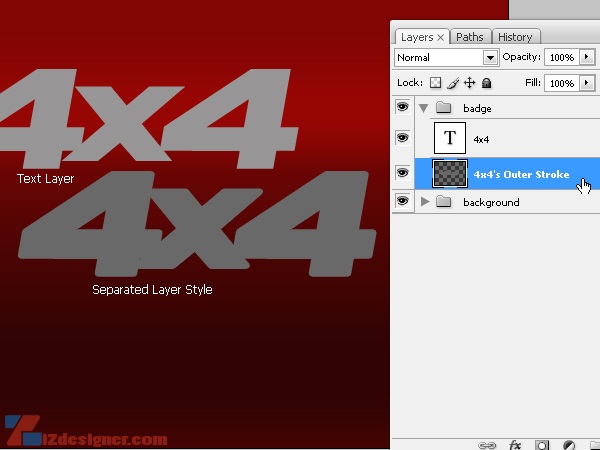
Bước 7
Với một vài giá trị ở trong cửa sổ layer styles chúng ta sẽ tạo mặt trước của huy hiệu. Layer này sẽ thực hiện 3D beve có thể nhìn thấy được ở phía sau.
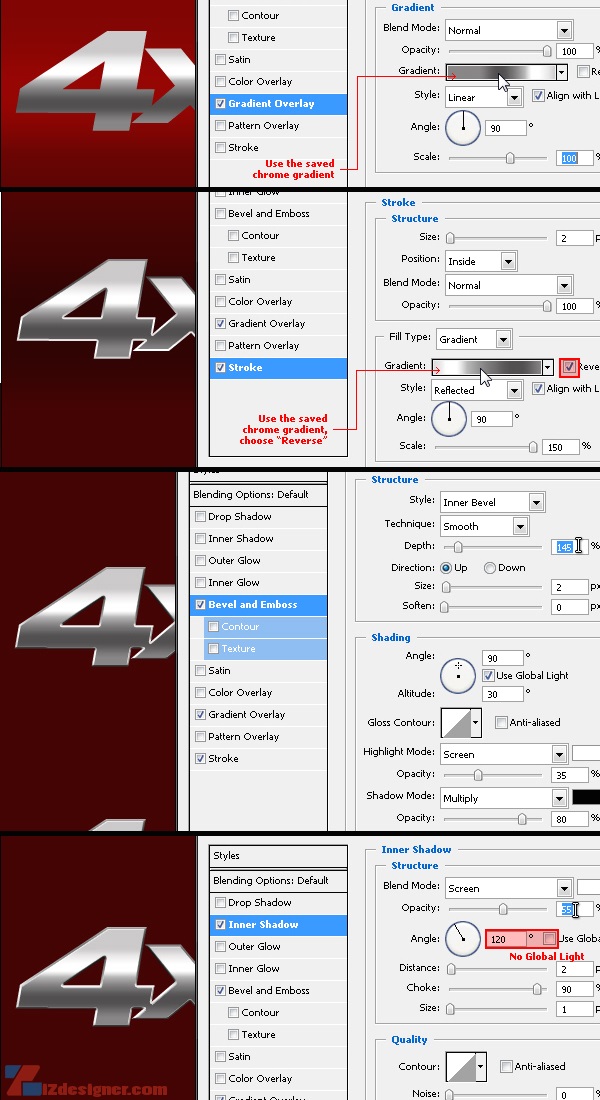
Bước 8
Bây giờ, chúng ta sẽ làm việc trên góc xiên của huy hiệu này với các giá trị Bevel and Emboss và Outer Glow, bạn có thể nhìn thấy trong hình ảnh dưới. Ý tưởng ở đây là để add thêm hiệu ứng chrome với góc xiên cho đối tượng. Bạn có thể chọn góc độ và tông màu tốt hơn để giúp bạn tạo ra hiệu ứng này.
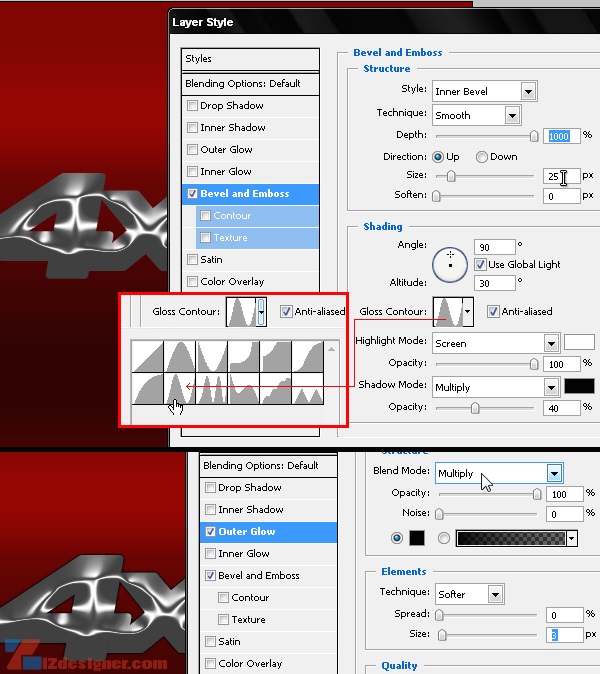
Bước 9
Tiếp theo chúng ta sẽ tạo ra một lớp nhựa màu đen ở phía sau phù hiệu, là phần dính vào xe. Nhân đôi layer text và clear layer styles của nó. Chúng ta sử dụng một Drop Shadow, và di chuyển chúng xuống phía dưới, sử dụng màu #202020. Lặp lại bước 5 để tạo style riêng biệt ở layer mới.
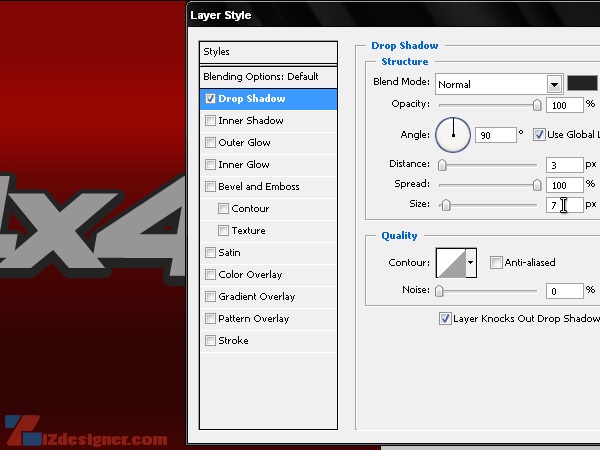
Bước 10
Chúng ta cần phải tạo ra hiệu ứng 3D, add thêm layer styles để tạo ra hiệu ứng emboss cho yếu tố mới này. Chúng ta sẽ đưa hiệu ứng Bevel and Emboss vào layer này để nó có một hiệu ứng trông như tridimensional (không gian 3 chiều). Sau đó, thêm một Drop Shadow như hình dưới.
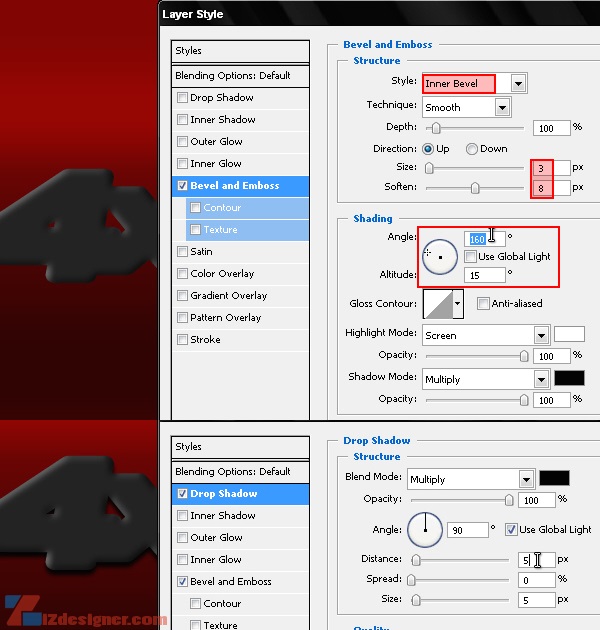
Bước 11
Luôn sử dụng editable 4×4 text giống nhau, bây giờ chúng ta sẽ tạo ra một mask bằng cách sử dụng một vùng chọn với feather là 3 pixels.
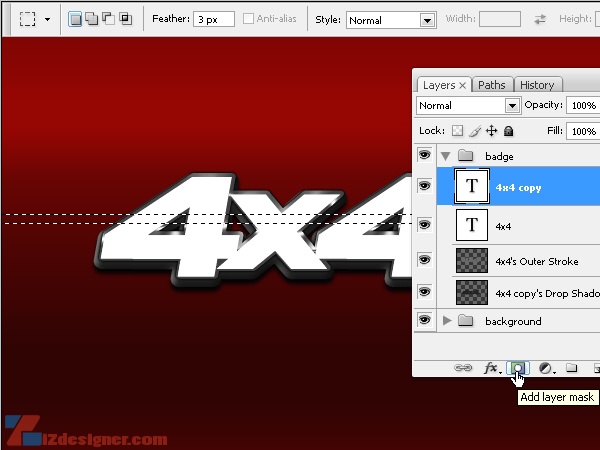
Bước 12
Chúng ta sẽ add thêm hiệu ứng Outer Glow với các giá trị như hình dưới đây để tạo ra ánh sáng lấp lánh đi qua huy hiệu.
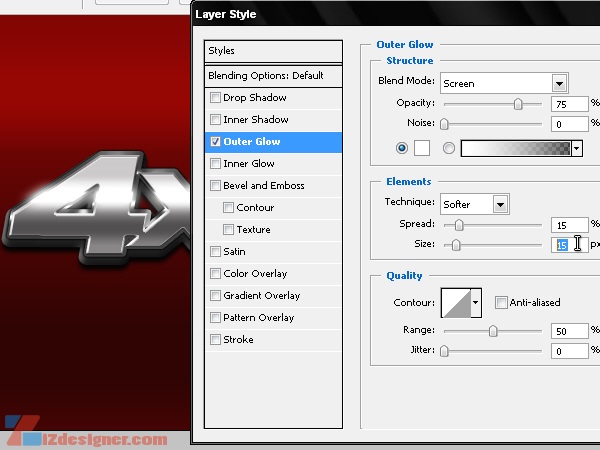
Bước 13
Để hoàn tất công việc, chúng ta sẽ add thêm một Lens Flare trên các cạnh của huy hiệu. Tôi thường tạo ra những hiệu ứng này với một KPT plug-in cho photoshop nhưng tôi chia sẻ link download của một file .PNG với một góiflares từ bộ sưu tập của tôi.

Bước 14
Chọn một Lens Flare FX từ .PNG và copy- paste chúng vào file PSD. Chỉnh sửa kích thước của nó và đăt nó ở bên trái của huy hiệu, kết hợp với ánh sáng truyền qua text.

Kết luận
Bạn có thể thử với một logo hoặc các font chữ khác. Bây giờ chúng ta cùng xem lại kết quả của mình nhé. Chúc bạn may mắn!
Tạo một biểu tượng bánh xe 4×4 crom trong Photoshop
 Reviewed by Unknown
on
05:35
Rating:
Reviewed by Unknown
on
05:35
Rating:
 Reviewed by Unknown
on
05:35
Rating:
Reviewed by Unknown
on
05:35
Rating:

Không có nhận xét nào: